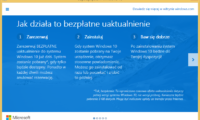Microsoft chce, żeby system Windows 10 był aktualizowany na bieżąco. Jeśli usługa Windows Update jest włączona to aktualizacja odbywa się automatycznie, a użytkownik nie ma nad nią kontroli.
Nie może ukrywać niechcianych aktualizacji tak jak to było np. w Windows 7.
Czy istnieje jednak sposób, aby zablokować aktualizacje w systemie Windows 10 ?
Microsoft udostępnił narzędzie wushowhide.diagcab, które umożliwia tymczasowo ukryć wszystkie te aktualizacje, które mogłyby doprowadzić do problemów ze sprzętem lub oprogramowaniem. Jak należy z niego korzystać ?
Instrukcja krok po kroku.
1. Odinstalowujemy niechcianą aktualizację lub sterownik. Pokarzemy to na przykładzie poprawki KB3191898.

2. Pobieramy i uruchamiamy narzędzie wushowhide.diagcab.
3. Klikamy przycisk [Dalej].
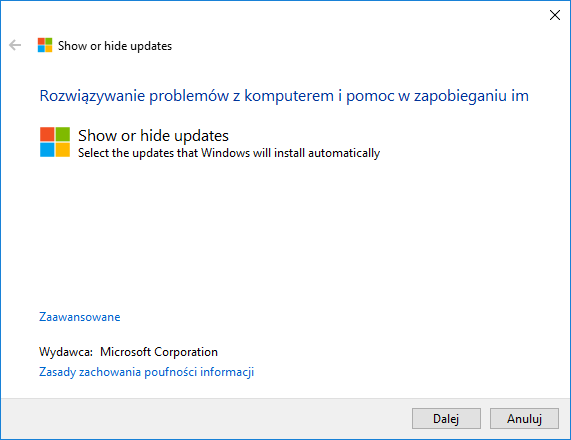
4. Rozpoczyna się wyszukiwanie aktualizacji.
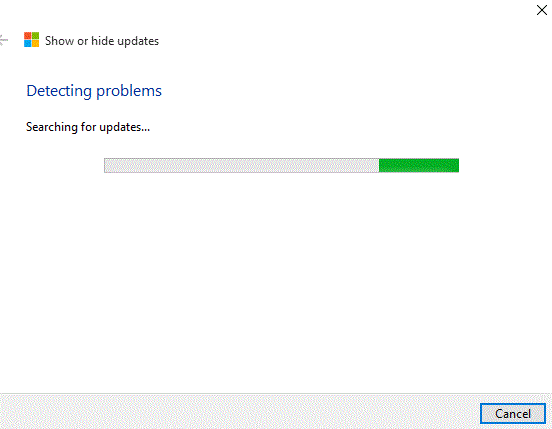
5. Wybieramy opcję „Hide updates” (Ukryj aktualizacje).
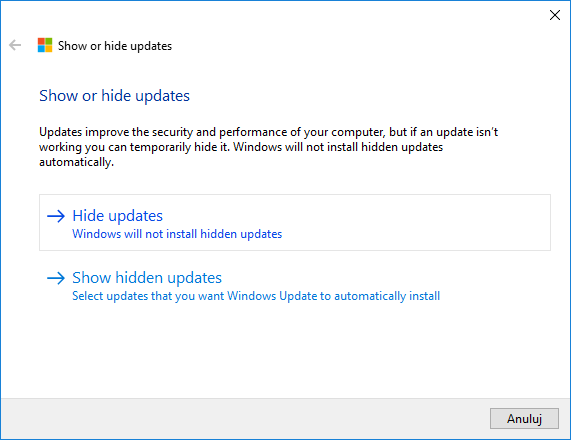 6. W kolejnym oknie zostaną wyświetlone wszystkie niezainstalowane aktualizacje. Wybieramy poprawkę (sterownik), którą chcemy ukryć (zaznaczamy ją).
6. W kolejnym oknie zostaną wyświetlone wszystkie niezainstalowane aktualizacje. Wybieramy poprawkę (sterownik), którą chcemy ukryć (zaznaczamy ją).
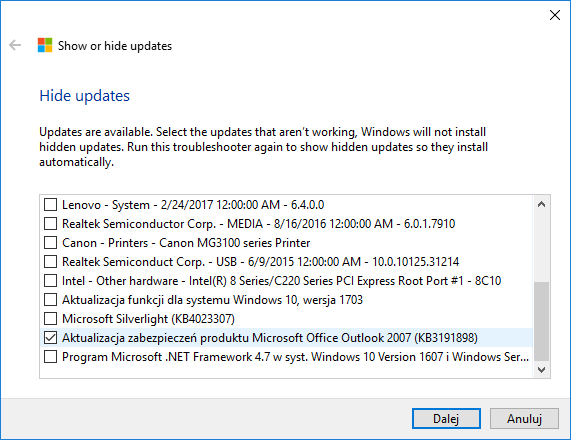 7. Klikamy na przycisk [Dalej]. Przechodzi do „Resolving problems” (Rozwiązywania problemów).
7. Klikamy na przycisk [Dalej]. Przechodzi do „Resolving problems” (Rozwiązywania problemów).
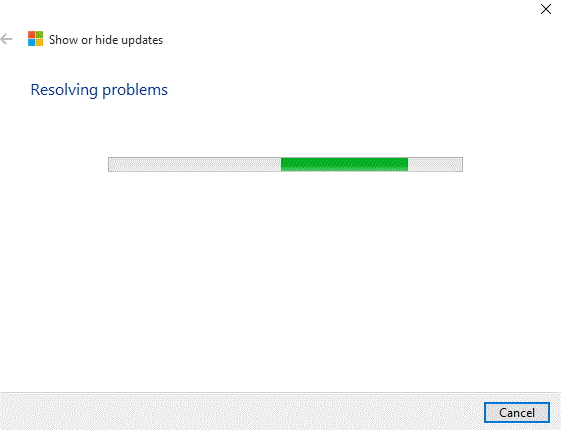
8. W kolejnym oknie otrzymujemy status „Rozwiązanie problemów zostało ukończone” (Troubleshooting has completed).
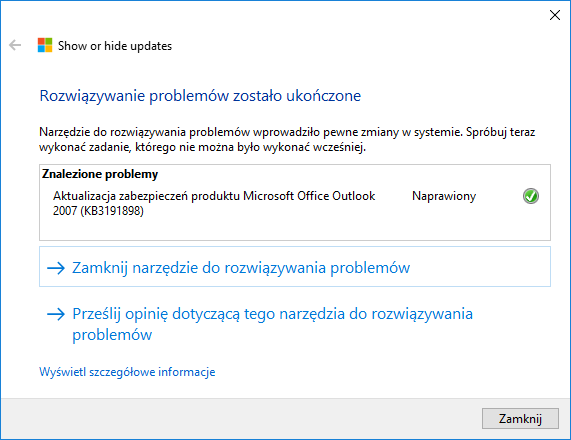
9. Zamykamy narzędzie. Ukryta aktualizacja systemu Windows 10 nie zostanie zainstalowana, dopóki nie zostanie zaznaczona w „Pokaż ukryte aktualizacje” (Show hidden updates).